Ultimat guide för att ta en skärmdump på Android 14/13/12
Hur man tar skärmdumpar på Android-telefoner? Du kanske vill ta några bilder för att använda på skol-/jobbprojekt, instruera något till en vän eller visa förklaringar, etc. Som tur är har de flesta Android-telefoner stöd för en inbyggd skärmdump även från Android 4.0. Och det finns många effektiva sätt att ta skärmdumpar på Samsung, Google Pixel och fler märken och modeller. Du kan också lära dig hur du tar långa skärmdumpar på Android. Fortsätt läsa följande artikel för att veta mer om de detaljerade stegen.
Guidelista
5 allmänna sätt att skärmdumpa på Android 14/13/12 Detaljerade steg för att ta långa skärmdumpar på alla Android-telefoner Rekommenderat sätt att skärmdumpa alla Android på Windows/Mac FAQs5 allmänna sätt att skärmdumpa på Android 14/13/12
Först kommer det att lista ner alla effektiva metoder för att ta skärmdumpar för Android-användare. Oavsett vilket mobilmärke och vilken modell du använder hittar du de lämpliga metoderna för att ta skärmdumpar på din Android-telefon i det följande.
Metod 1: Snabbtangenter med strömknapp + volym ned-knappar
Detta är det populäraste och vanligaste sättet att ta skärmdumpar på vilken Android som helst. Gå bara till önskat innehåll för att fånga och tryck sedan på "Power" och "Volym ner"-knapparna samtidigt i några sekunder. Ett meddelande visas högst upp på skärmen som du kan trycka på för att se fotot.
För vissa gamla Android-telefoner med hemknapp kan du behöva trycka på "Ström"- och "Hem"-knappen för att ta Android-skärmdumpar. Tänk bara på att du måste trycka på dem samtidigt, annars kan det låsa din telefon eller sänka volymen.
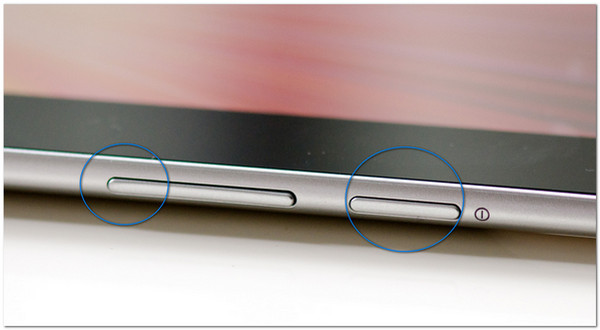
Metod 2: Google Assistant
Ett av de enklaste sätten att få ditt arbete gjort är att bara använda din röst. Google Assistant har uppdaterats för att Android-användare ska kunna använda den mer. Som en assisterande touch-funktion på alla Android-enheter, så här aktiverar du Google Assistant på din telefon:
Steg 1.Gå till appen "Inställningar" på din Android-telefon. Tryck på knappen "Google Search App". Slå sedan på alternativet "Assistentinställningar" för att aktivera skärmdump på din Android-telefon med din röst.
Steg 2.Säg "OK Google" till din telefon, och när skärmen reagerar och visar Google Assistant säger du snabbt "Ta en screenshot".
Steg 3.Du kommer att se att skärmdumpen kommer att sparas i ditt fotogalleri. Men för vissa Android-telefoner som Asus Zenfone kommer den att ge dig alternativ som du kan spara den på eller skicka den till ett av dina länkade sociala konton.
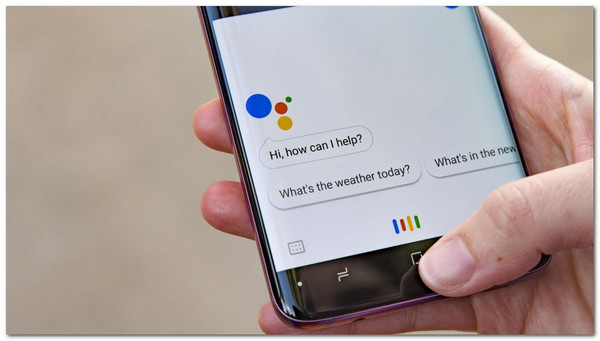
Metod 3: Skärmdump i kontrollpanelen
Eftersom den här metoden är på den valda telefonmodellen kan du kontrollera din telefon och titta på "Kontrollpanelen" genom att svepa från toppen eller botten av din telefon. Om du har det, tryck på knappen "Skärmdump" för att enkelt ta skärmdumpar på dina Android-telefoner. Vissa enheter har alternativ som kommer att visas under bilden, men de kommer oftast automatiskt att spara din skärmdump i ditt galleri.
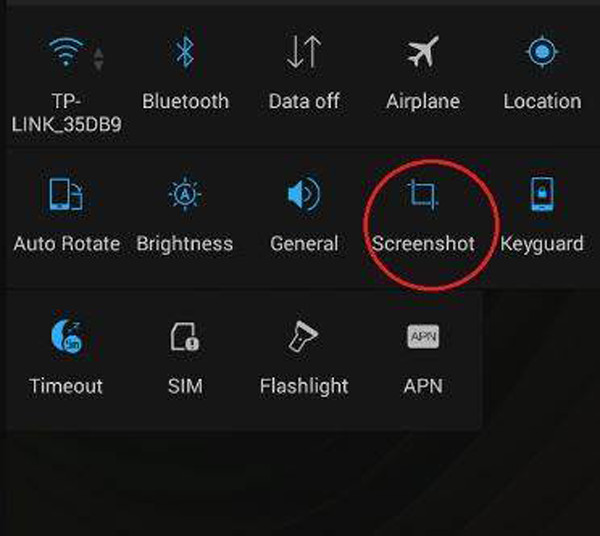
Metod 4: Gest med tre fingrar
Om du vill ta skärmdumpar av spelet på Android-telefoner är den här metoden ett bra sätt att göra det utan att besvära dig. Men du måste notera att den här funktionen endast är tillgänglig på Men först måste du aktivera den på din telefon genom följande steg:
Steg 1.Gå till telefonens "Setting"-app. Leta efter Gester eller sök i sökfältet för enkel åtkomst
Steg 2.Tryck på knappen "Snabb gest". Aktivera sedan alternativet "Skärmdumpar med tre fingrar" för att ta skärmdumpar på din Android-telefon. Du kan prova direkt för att se ändringarna.
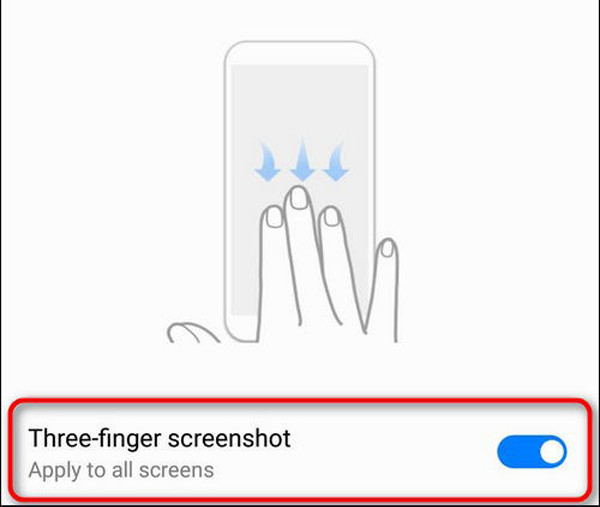
Den här funktionen är endast tillgänglig för de senaste modellerna av Android-telefoner, men du kan kontrollera dina inställningar om din enhet har det.
Metod 5: Quick Access Ball
Detta är också en av de unika funktionerna hos de senaste Android-modellerna. För att komma åt det:
Steg 1.Gå till appen "Inställningar" och sök Quick Ball i sökfältet. Tryck på knappen "Quick Ball", växla sedan och aktivera
Steg 2.För att lägga till skärmdumpen i menyn, gå till sidan "Quick Ball" och tryck på alternativet "Genvägar". Ersätt en av standardfunktionerna genom att välja skärmdumpen.
Steg 3.Då kan du enkelt komma åt Quick Ball med ett klippverktyg för att ta skärmdumpar på din Android.
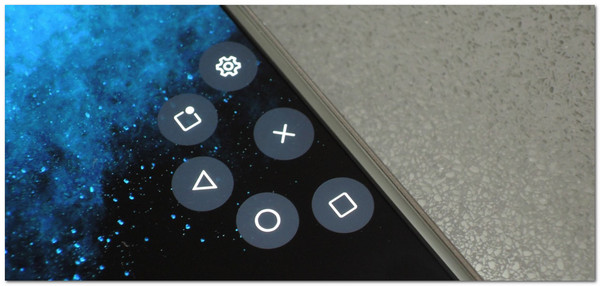
Detaljerade steg för att ta långa skärmdumpar på alla Android-telefoner
När du surfar på webbplatser eller sociala medieplattformar kan du vilja ta långa skärmdumpar på Android av hela sidan. Du kommer inte att missa någon intressant sak med standardsättet på Android. Här är olika sätt för Samsung, Google Pixel, One Plus och fler Android-modeller.
Steg 1.Öppna webbplatsen du vill fånga och tryck på "Power" och "Volym ner"-knappen som vanligt sätt för att ta skärmdump på Google Pixel och fler Android-telefoner.
Steg 2.Nu kommer du att se olika alternativ på olika Android-modeller, och här är några exempel för dig.
1. För Google Pixel kommer du att se knappen "Fånga mer" från den nedersta raden. Tryck på den och dra den nedersta raden för att ta långa skärmdumpar efter dina behov.
2. För Samsung Galaxy måste du trycka på dubbelpilen för att börja rulla längs skärmen automatiskt. När alla saker har fångats, släpp bara fingret och spara skärmdumpar på Samsung.
3. På OnePlus kommer du att se ett alternativ som heter "Utökad skärmdump". Tryck bara på den för att ta långa skärmdumpar på Android 11 och senare.
Rekommenderat sätt att skärmdumpa alla Android på Windows/Mac
Alla de nämnda metoderna kommer bara att ta fullskärmsbilder på Android-telefoner. Vad mer är, skärmdumpar som inte tar problem händer alltid på Android-telefoner av många orsaker. I detta fall, AnyRec Screen Recorder kommer att vara ditt bästa val för att ta Android-skärmdumpar på Windows/Mac med anpassade inställningar. Med det, låt oss komma till dess mest utmärkande funktioner och andra användbara verktyg. Denna kraftfulla programvara hjälper dig också att lösa iPhone/iPad skärmdump fungerar inte problem.

Tillhandahåll en designad telefoninspelare för att spegla din telefon på datorn.
Ta skärmdumpar av din Android-telefon med önskade regioner eller fönster.
Tillhandahåll även ljud-, video- och spelinspelare för att fånga vad som helst på Android.
Kan exportera Android-skärmdumparna i flera format med hög kvalitet.
Säker nedladdning
Säker nedladdning
FAQs
-
1. Kan jag ta rullande skärmdumpar på min Android-telefon?
För de flesta Android-telefoner kan du fånga hela skärmen med de nämnda metoderna. Och efter att ha tagit vanliga skärmdumpar kan du välja att ta rullande skärmdumpar längre i popup-prompten.
-
2. Hur tar man skärmdumpar på en sen version av Samsung?
Om du använder den sena versionen av Samsung som Galaxy S7 eller S6 kan du ta skärmdumpar genom att trycka på hemknappen och sänka volymen samtidigt. Ett annat sätt du kan göra skärmdumpar på är handflatan som du kan hitta i dina inställningar och sedan på de avancerade funktionerna.
-
3. Hur redigerar man en skärmdump?
För vissa Android-enheter kan du redigera en skärmdump via fotogalleriet, men detta är inte fallet för alla så det enklaste sättet att redigera din skärmdump är att ladda ner en gratis fotoredigerare från Google Play Store.
Slutsats
Sammanfattningsvis finns det 6 effektiva sätt att ta skärmdumpar på vilken Android-telefon som helst, inklusive långa skärmdumpar. Du kan använda de enklaste snabbtangenterna eller fånga din skärm med hjälp av Google Assistant eller Gestures. Och dessutom finns det fortfarande alternativ som AnyRec Screen Recorder du kan använda om den inbyggda skärmdumpen inte fungerar bra. Har du en fråga eller ett förslag? Kontakta oss nu!
Säker nedladdning
Säker nedladdning
